SuiteCTM adalah solusi Manajemen Hubungan Pelanggan open-source yang ditulis dalam PHP. Ini adalah aplikasi CRM berfitur lengkap dan sangat dapat dikembangkan yang berjalan di sistem operasi apa pun. Ini menjadi populer ketika SugarCRM memutuskan untuk menghentikan pengembangan edisi komunitasnya. Ini digunakan untuk membuat strategi, tindakan, dan keputusan bisnis. Ini adalah solusi CRM alternatif untuk CRM komersial lainnya seperti SugarCRM, Salesforce, dan Microsoft.
Dalam posting ini, kami akan menunjukkan cara menginstal SuiteCRM dengan Apache dan Let's Encrypt SSL di Debian 11.
Prasyarat
- Server yang menjalankan Debian 11.
- Nama domain valid yang ditunjukkan dengan IP server Anda.
- Kata sandi root dikonfigurasi di server.
Instal Apache, MariaDB, dan PHP
SuiteCRM adalah aplikasi berbasis PHP dan menggunakan MariaDB sebagai backend database. Jadi, Anda perlu menginstal server Apache, server database MariaDB, PHP, dan ekstensi PHP lain yang diperlukan ke server Anda. Anda dapat menginstal semuanya menggunakan perintah berikut:
apt-get install apache2 mariadb-server mariadb-client php php-common php-zip php-mysql php-gd php-curl php-imap php-mbstring php-xml php-json libapache2-mod-php unzip libpcre3 -y
Setelah semua paket terinstal, edit file php.ini dan ubah beberapa pengaturan default:
nano /etc/php/7.4/apache2/php.ini
Ubah pengaturan berikut:
memory_limit = 256M post_max_size = 64M upload_max_filesize = 64M
Simpan dan tutup file kemudian restart layanan Apache untuk menerapkan perubahan:
systemctl restart apache2
Buat Database MariaDB untuk SuiteCRM
Pertama, Anda perlu mengamankan instalasi MariaDB dan menetapkan kata sandi root. Anda dapat melakukannya dengan menjalankan skrip berikut:
mysql_secure_installation
Jawab semua pertanyaan seperti yang ditunjukkan di bawah ini:
Enter current password for root: PressSet root password? [Y/n] y Remove anonymous users? [Y/n] y Disallow root login remotely? [Y/n] y Remove test database and access to it? [Y/n] y Reload privilege tables now? [Y/n] y
Setelah selesai, masuk ke shell MariaDB dengan perintah berikut:
mysql -u root -p
Setelah Anda terhubung ke MariaDB, buat database dan pengguna untuk SuiteCRM menggunakan perintah berikut:
MariadDB [(none)]> CREATE DATABASE suitecrm;
MariaDB [(none)]> CREATE USER 'suitecrm'@'localhost' IDENTIFIED BY 'password';
Selanjutnya, berikan semua hak istimewa ke database SuiteCRM dengan perintah berikut:
MariaDB [(none)]> GRANT ALL PRIVILEGES ON suitecrm.* TO 'suitecrm'@'localhost';
Selanjutnya, flush hak istimewa dan keluar dari shell MariaDB dengan perintah berikut:
MariaDB [(none)]> FLUSH PRIVILEGES;
MariaDB [(none)]> EXIT;
Setelah membuat database dan pengguna MariaDB, Anda dapat melanjutkan ke langkah berikutnya.
Instal SuiteCRM
Pertama, unduh versi terbaru SuiteCRM menggunakan perintah wget:
wget https://suitecrm.com/files/147/SuiteCRM-7.12/578/SuiteCRM-7.12.1.zip
Selanjutnya, unzip file yang diunduh dengan perintah berikut:
unzip SuiteCRM-7.12.1.zip
Selanjutnya, pindahkan direktori yang diekstrak ke direktori root default Apache:
mv SuiteCRM-7.12.1 /var/www/html/suitecrm
Selanjutnya, ubah kepemilikan dan izin direktori SuiteCRM:
chown -R www-data:www-data /var/www/html/suitecrm
chmod -R 755 /var/www/html/suitecrm
Setelah selesai, Anda dapat melanjutkan ke langkah berikutnya.
Konfigurasi Apache untuk SuiteCRM
Selanjutnya, Anda perlu mengkonfigurasi Apache untuk meng-host SuiteCRM di internet. Untuk melakukannya, buat file konfigurasi virtual host Apache dengan perintah berikut:
nano /etc/apache2/sites-available/suitecrm.conf
Tambahkan baris berikut:
<VirtualHost *:80>
DocumentRoot /var/www/html/suitecrm
ServerName suitecrm.example.com
<Directory /var/www/html/suitecrm>
Options FollowSymLinks
AllowOverride All
</Directory>
ErrorLog /var/log/apache2/suitecrm-error.log
CustomLog /var/log/apache2/suitecrm-access.log common
</VirtualHost>
Simpan dan tutup file kemudian aktifkan file konfigurasi virtual host SuiteCRM dengan perintah berikut:
a2ensite suitecrm.conf
Selanjutnya, muat ulang layanan Apache untuk menerapkan perubahan konfigurasi:
systemctl reload apache2
Untuk memeriksa status layanan Apache, jalankan perintah berikut:
systemctl status apache2
Anda akan mendapatkan output berikut:
? apache2.service - The Apache HTTP Server
Loaded: loaded (/lib/systemd/system/apache2.service; enabled; vendor preset: enabled)
Active: active (running) since Fri 2021-11-19 16:36:48 UTC; 4s ago
Docs: https://httpd.apache.org/docs/2.4/
Process: 16290 ExecStart=/usr/sbin/apachectl start (code=exited, status=0/SUCCESS)
Main PID: 16296 (apache2)
Tasks: 6 (limit: 4679)
Memory: 15.5M
CPU: 99ms
CGroup: /system.slice/apache2.service
??16296 /usr/sbin/apache2 -k start
??16297 /usr/sbin/apache2 -k start
??16298 /usr/sbin/apache2 -k start
??16299 /usr/sbin/apache2 -k start
??16300 /usr/sbin/apache2 -k start
??16301 /usr/sbin/apache2 -k start
Nov 19 16:36:48 debian11 systemd[1]: Starting The Apache HTTP Server...
Setelah mengkonfigurasi server web Apache, Anda dapat melanjutkan untuk mengakses antarmuka web SuiteCRM.
Mengakses Antarmuka Web SuiteCRM
Sekarang, buka browser web Anda dan ketik URL http://suitecrm.example.com untuk mengakses UI web SuiteCRM. Anda akan melihat layar berikut:
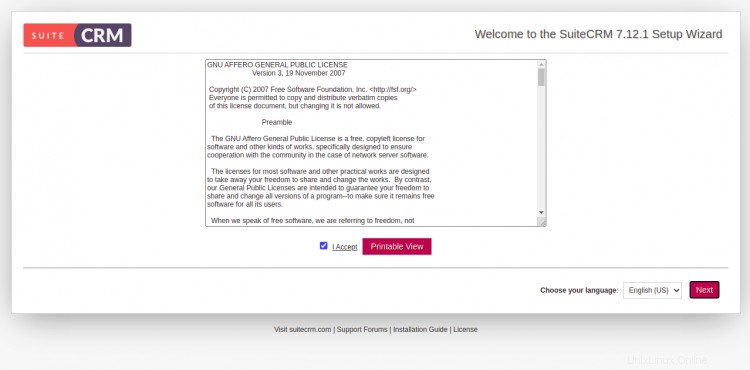
Terima perjanjian lisensi dan klik Berikutnya tombol. Anda akan melihat halaman berikut:
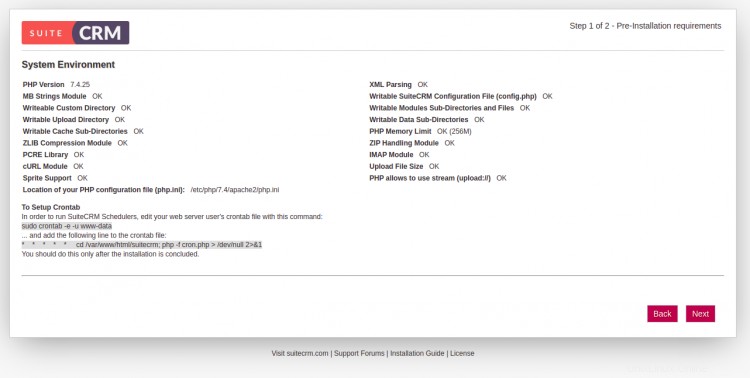
Pastikan semua cek kembali OK, lalu klik tombol Next tombol untuk melanjutkan. Anda akan melihat halaman konfigurasi SuiteCRM:


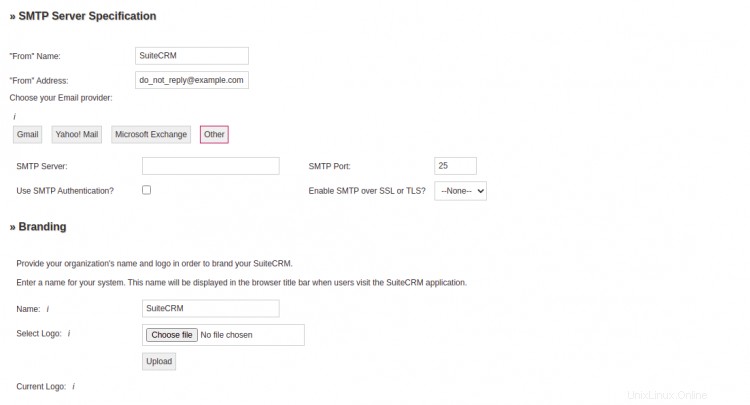
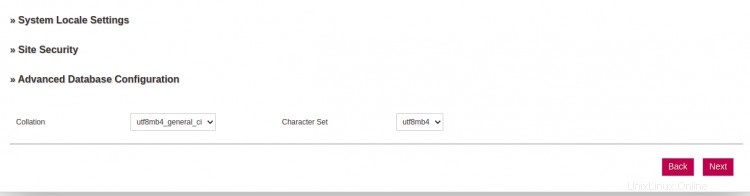
Berikan informasi Database Anda, detail pengguna Admin, spesifikasi server SMTP, Detail branding, Setelan keamanan situs, dan klik Berikutnya tombol. Anda akan melihat halaman berikut:
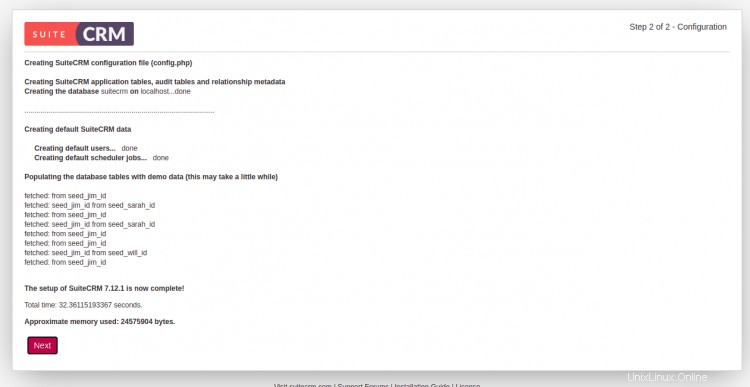
Klik Berikutnya tombol. Anda akan melihat halaman login SuiteCRM:
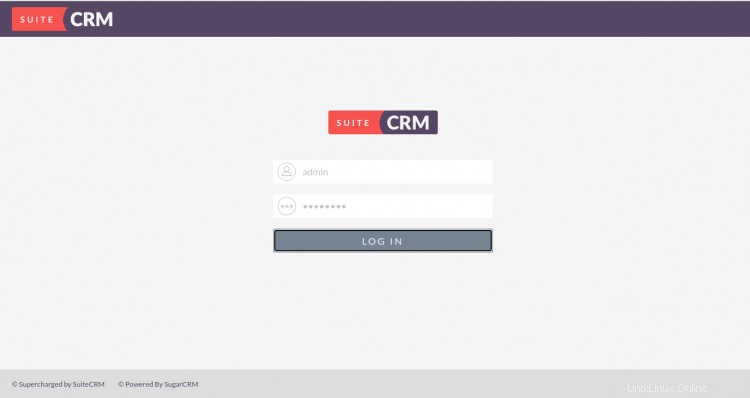
Berikan nama pengguna, kata sandi admin Anda, dan klik MASUK tombol. Anda akan melihat dasbor SuiteCRM pada layar berikut:
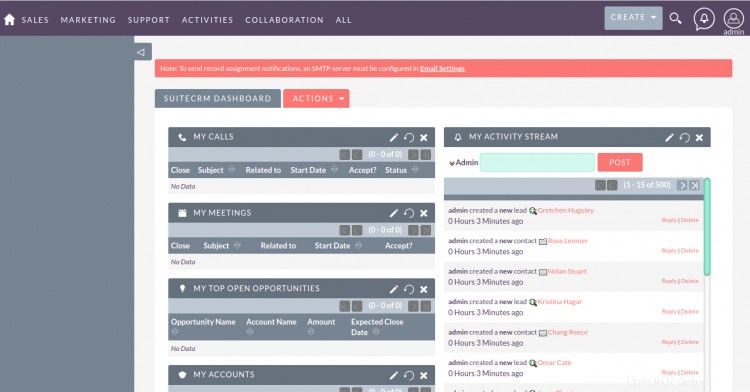
Amankan SuiteCRM dengan Let's Encrypt SSL
Setelah mengkonfigurasi Apache, disarankan untuk mengamankan situs web Anda dengan sertifikat SSL Let's Encrypt. Untuk melakukannya, Anda perlu menginstal klien Certbot di sistem Anda. Certbot adalah klien yang mudah digunakan yang mengambil sertifikat dari Let's Encrypt, otoritas sertifikat terbuka yang diluncurkan oleh EFF, Mozilla, dan lainnya—dan menyebarkannya ke server web. Dengan menggunakan klien Certbot Let's Encrypt, Anda dapat dengan mudah mengunduh, memasang, dan memperbarui sertifikat SSL untuk domain Anda.
Anda dapat menginstal Certbot dengan perintah berikut:
apt-get install certbot python3-certbot-apache -y
Setelah klien Certbot berhasil diinstal, jalankan perintah berikut untuk menginstal Let's Encrypt SSL untuk situs web Anda:
certbot --apache -d suitecrm.example.com
Anda akan diminta untuk memberikan email yang valid dan menerima persyaratan layanan seperti yang ditunjukkan di bawah ini:
Saving debug log to /var/log/letsencrypt/letsencrypt.log Plugins selected: Authenticator apache, Installer apache Enter email address (used for urgent renewal and security notices) (Enter 'c' to cancel): [email protected] - - - - - - - - - - - - - - - - - - - - - - - - - - - - - - - - - - - - - - - - Please read the Terms of Service at https://letsencrypt.org/documents/LE-SA-v1.2-November-15-2017.pdf. You must agree in order to register with the ACME server at https://acme-v02.api.letsencrypt.org/directory - - - - - - - - - - - - - - - - - - - - - - - - - - - - - - - - - - - - - - - - (A)gree/(C)ancel: A - - - - - - - - - - - - - - - - - - - - - - - - - - - - - - - - - - - - - - - - Would you be willing to share your email address with the Electronic Frontier Foundation, a founding partner of the Let's Encrypt project and the non-profit organization that develops Certbot? We'd like to send you email about our work encrypting the web, EFF news, campaigns, and ways to support digital freedom. - - - - - - - - - - - - - - - - - - - - - - - - - - - - - - - - - - - - - - - - (Y)es/(N)o: Y Obtaining a new certificate Performing the following challenges: http-01 challenge for suitecrm.example.com Enabled Apache rewrite module Waiting for verification... Cleaning up challenges Created an SSL vhost at /etc/apache2/sites-available/suitecrm-le-ssl.conf Enabled Apache socache_shmcb module Enabled Apache ssl module Deploying Certificate to VirtualHost /etc/apache2/sites-available/suitecrm-le-ssl.conf Enabling available site: /etc/apache2/sites-available/suitecrm-le-ssl.conf
Selanjutnya, pilih apakah akan mengarahkan ulang lalu lintas HTTP ke HTTPS atau mengonfigurasi Nginx untuk mengalihkan semua lalu lintas untuk mengamankan akses HTTPS seperti yang ditunjukkan pada keluaran berikut:
Please choose whether or not to redirect HTTP traffic to HTTPS, removing HTTP access. - - - - - - - - - - - - - - - - - - - - - - - - - - - - - - - - - - - - - - - - 1: No redirect - Make no further changes to the webserver configuration. 2: Redirect - Make all requests redirect to secure HTTPS access. Choose this for new sites, or if you're confident your site works on HTTPS. You can undo this change by editing your web server's configuration. - - - - - - - - - - - - - - - - - - - - - - - - - - - - - - - - - - - - - - - - Select the appropriate number [1-2] then [enter] (press 'c' to cancel): 2
Ketik 2 dan tekan Enter untuk memulai proses. Setelah instalasi selesai, Anda akan mendapatkan output berikut:
Enabled Apache rewrite module Redirecting vhost in /etc/apache2/sites-enabled/suitecrm.conf to ssl vhost in /etc/apache2/sites-available/suitecrm-le-ssl.conf - - - - - - - - - - - - - - - - - - - - - - - - - - - - - - - - - - - - - - - - Congratulations! You have successfully enabled https://suitecrm.example.com You should test your configuration at: https://www.ssllabs.com/ssltest/analyze.html?d=suitecrm.example.com - - - - - - - - - - - - - - - - - - - - - - - - - - - - - - - - - - - - - - - - IMPORTANT NOTES: - Congratulations! Your certificate and chain have been saved at: /etc/letsencrypt/live/suitecrm.example.com/fullchain.pem Your key file has been saved at: /etc/letsencrypt/live/suitecrm.example.com/privkey.pem Your cert will expire on 2022-02-21. To obtain a new or tweaked version of this certificate in the future, simply run certbot again with the "certonly" option. To non-interactively renew *all* of your certificates, run "certbot renew" - If you like Certbot, please consider supporting our work by: Donating to ISRG / Let's Encrypt: https://letsencrypt.org/donate Donating to EFF: https://eff.org/donate-le
Kesimpulan
Selamat! Anda telah berhasil menginstal SuiteCRM dengan Apache dan Let's Encrypt SSL di Debian 11. Sekarang Anda dapat menjelajahi SuiteCRM untuk fitur lainnya. Jangan ragu untuk bertanya kepada saya jika Anda memiliki pertanyaan.